Ukuran Kertas F4 dalam Cm, Mm, Px dan Cara Mengaturnya di Aplikasi
Dalam dunia percetakan dokumen tentu sudah tidak asing lagi dengan kertas F4 yang banyak dipakai untuk keperluan file cetak seperti skripsi, makalah, dan lain sebagainya.
Meski sering dipakai tapi mungkin ada dari kalian yang belum mengetahui ukuran pasti kertas F4 dalam satuan seperti centimeter, pixel, dan juga milimeter.
Sehingga hal ini akan terasa saat kita akan membuat file dengan ukuran F4 namun lembar kerja aplikasi yang digunakan memunculkan opsi ukuran dalam bentuk satuan panjang (cm, px, mm) tidak dalam satuan ukuran kertas (F4, A4, dll).
Berikut ini adalah ulasan ukuran kertas F4 dalam berbagai ukuran satuan panjang dan juga cara setting-nya dalam berbagai aplikasi.
Ukuran Kertas F4 dalam Berbagai Satuan
Bagi kalian yang belum tahu kertas F4 merupakan sebuah kertas dengan ukuran lembar transisi seri F dalam standar ISO (International Organization for Standardization).
Kertas dengan ukuran ini jarang sekali digunakan di Eropa, karena itulah jarang kita temukan ukuran kertas F4 dalam berbagai aplikasi.
Namun di Asia Tenggara kertas ini cukup sering digunakan. Masyarakat Indonesia sering menyebutnya dengan kertas folio.
Jadi jika kalian ingin menggunakan kertas F4 dalam berbagai aplikasi, kalian dapat mengatur ukuran kertas F4 dalam berbagai satuan panjang pada tabel berikut ini.
| Satuan Kertas F4 | Panjang |
|---|---|
| Milimeter | 215 x 330 mm |
| Centimeter | 21,5 x 33 cm |
| Inchi | 8,3 x 13 inchi |
| Pixel | 2480 x 3839 pixel |
Cara Mengatur Ukuran Kertas F4 dalam Berbagai Aplikasi
Meskipun kertas f4 kebanyakan digunakan untuk file makalah dan skripsi, namun tidak jarang foto atau brosur promosi juga menggunakan ukuran kertas ini.
Untuk mengatur lembar kerja saat membuat sebuah file dengan ukuran F4 pada dasarnya cukup mudah untuk dilakukan. Karena ada beberapa aplikasi menjadikan F4 sebagai ukuran default.
Akan tetapi beberapa aplikasi juga harus diubah menjadi ukuran F4 secara manual. Nah, berikut ini langkah-langkah yang bisa kalian lakukan.
1. Microsoft Word
Cara mengatur kertas F4 di aplikasi Microsoft Word tidak seperti ukuran kertas A4 yang mana sudah disediakan sehingga kita harus mengaturnya sendiri secara custom.
Tidak perlu khawatir, karena cara untuk melakukannya cukup mudah hanya memerlukan beberapa langkah saja.
Catatan: tutorial dibawah menggunakan Word versi 2016, namun pada dasarnya bisa digunakan di versi yang lain.
- Buka aplikasi Microsoft Word.
- Pilih tab “Layout” pada bagian atas.
- Perhatikan diantara menu yang muncul terdapat pilihan “Page Setup” klik tanda panah di sampingnya.
- Pilih tab “Paper” dibagian atas.
- Ubah pengaturan lebar (width) menjadi 21.5 cm dan tinggi (height) menjadi 33 cm.
- Jika sudah klik “OK”.
2. Microsoft Excel
Untuk setting ukuran kertas F4 di Excel pada dasarnya sama dengan Microsoft Word namun ada tambahan tahap yang sedikit lebih panjang.
Karena pengaturan hanya bisa dilakukan ketika file akan diprint atau laptop dan komputer kita sudah terhubung dengan printer yang akan digunakan.
- Buka aplikasi Microsoft Excel.
- Pilih tab “Layout” di bagian atas.
- Klik menu “Size” lalu pilih “More Paper Size” pada bagian bawah.
- Selanjutnya klik menu “Options”.
- Pilih tab “Quick Setup”.
- Selanjutnya pada bagian “Printer Paper Size” silahkan scroll ke bagian paling bawah hingga menemukan opsi “custom”.
- Ubah pengaturan lebar (width) & tinggi (height) sesuai dengan ukuran kertas F4.
- Jika sudah klik “OK”.
3. Power Point
Mungkin kita biasa menggunakan aplikasi Power Point untuk membuat slide sebagai bahan presentasi melalui layar proyektor.
Namun ada juga yang ingin mencetaknya di printer sebagai bahan hardcopy. Nah tentunya yang harus dilakukan adalah menentukan ukuran kertas yang digunakan terlebih dahulu.
Berikut cara mengatur ukuran kertas di Power Point.
- Buka file Power Point.
- Di Bagian atas klik tab “Design”.
- Selanjutnya di sisi kanan klik menu “Slide Size” lalu pilih “Custom Slide Size”.
- Ubah pengaturan Width (lebar) dan Height (tinggi) sesuai dengan ukuran kertas F4.
- Klik “OK”.
4. Adobe Photoshop
Cara mengatur ukuran kertas F4 di aplikasi Adobe Photoshop tidak sulit untuk dilakukan. Anda bisa mengikuti langkah-langkah dibawah ini.
Catatan: tutorial di bawah menggunakan Adobe Photoshop 2020.
- Buka aplikasi Photoshop.
- Pilih “Create New” untuk membuat file baru.
- Pada kolom bagian kanan silahkan pilih satuan panjang yang ingin digunakan.
- Ubah ukuran lebar dan tinggi sesuai dengan ukuran kertas F4.
- Jika sudah klik “OK”.
5. Coreldraw
Selain Photoshop, aplikasi lain untuk editing gambar yang cukup banyak digunakan adalah Coreldraw. Cara setting-nya sama saja, adalah sebagai berikut.
Catatan: tutorial dibawah menggunakan Coreldraw X7.
- Buka aplikasi Coreldraw.
- Pada tab atas klik “File” lalu “New File”.
- Pada menu yang muncul klik bagian “Size” dan pilih “F4”.
- Klik “OK”.
Itulah ulasan tentang ukuran kertas F4 dan cara mengaturnya dalam berbagai lembar kerja aplikasi. Semoga setelah ini Anda tidak bingung lagi untuk setting kertas F4 sendiri.




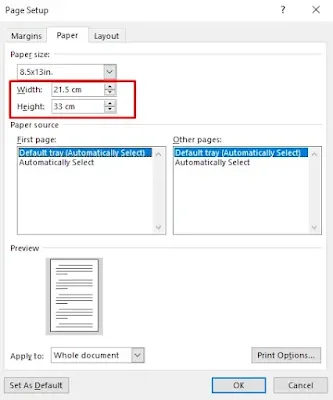


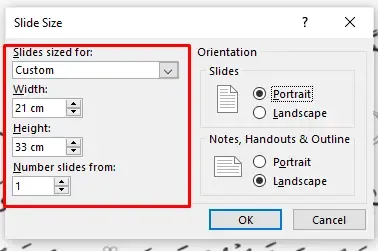

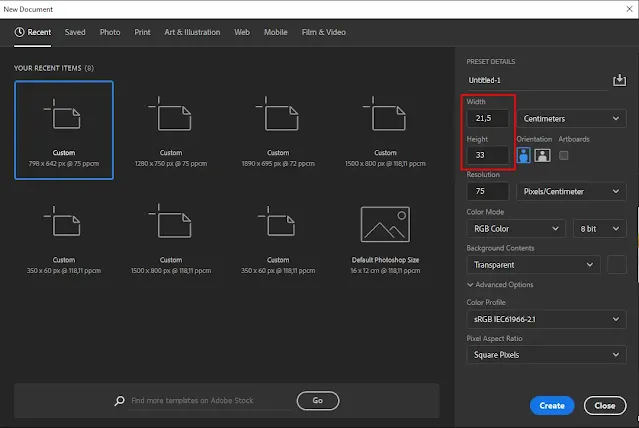

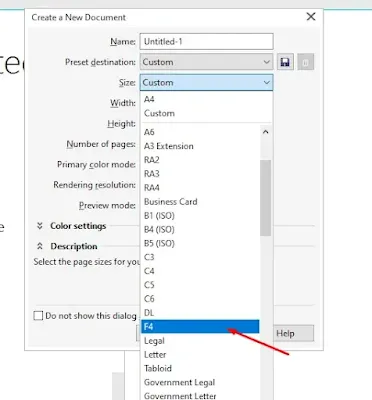

Posting Komentar untuk "Ukuran Kertas F4 dalam Cm, Mm, Px dan Cara Mengaturnya di Aplikasi"